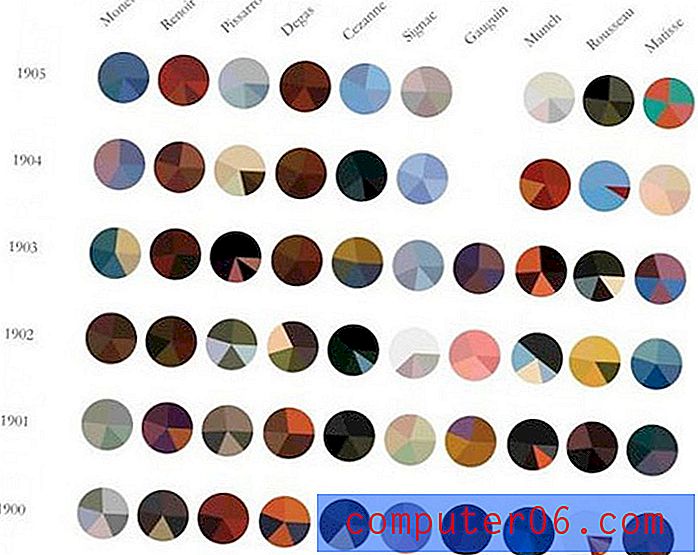Kako koristiti optimizirano pohranjivanje glazbe za vaš iPhone
Zadnja izmjena: 12. travnja 2019. godine
Upravljanje skladišnim prostorom na iPhoneu oduvijek je predstavljalo problem, posebno ako imate iPhone s 16 GB. Taj se prostor može vrlo brzo napuniti, a pronalaženje načina upravljanja tim postupkom zahtijeva brisanje aplikacija, glazbe, slika ili video zapisa. To se uvijek moralo raditi ručno, ali iOS 10 donio je novu značajku koja će automatski optimizirati vašu glazbenu pohranu kada vaš iPhone ima malo prostora.
Kada slijedite korake iz vodiča u nastavku, reći ćete svom iPhone-u da počne brisati pjesme koje neko vrijeme niste slušali ako iPhoneu ponestane prostora za pohranu. Možete čak postaviti minimalnu količinu glazbe koju biste svakako željeli zadržati kako iPhone ne bi počeo brisati svu glazbu s uređaja.
Kako omogućiti optimiziranu pohranu za iPhone glazbenu aplikaciju - Kratki sažetak
- Otvorite postavke .
- Odaberite Glazba .
- Odaberite Optimiziraj pohranu .
- Dodirnite gumb s desne strane za optimiziranje pohrane .
- Odaberite količinu prostora za pohranu koju glazbena aplikacija može koristiti.
Za dodatne informacije, uključujući slike i videozapis, prijeđite na donji odjeljak.
Kako omogućiti optimizaciju pohrane u glazbi u iOS-u 10
Koraci u ovom članku izvedeni su na iPhoneu 5, u iOS-u 10. Dostupnost ove značajke zahtijeva korištenje Apple Music i iCloud Music Library . Ova je opcija dostupna i na ostalim modelima iPhonea koji koriste iOS 10 operativni sustav, ali nije dostupna ako koristite verziju iOS-a nižu od 10. Ako se želite ažurirati na iOS 10, kliknite ovdje da vidite kako možete provjeriti dostupno ažuriranje na vašem iPhoneu. Imajte na umu da će koraci u nastavku dati vašem iPhoneu dozvolu za automatsko brisanje pjesama koje niste dugo slušali.
1. korak: otvorite aplikaciju Postavke .

2. korak: Pomaknite se prema dolje i odaberite opciju Glazba .
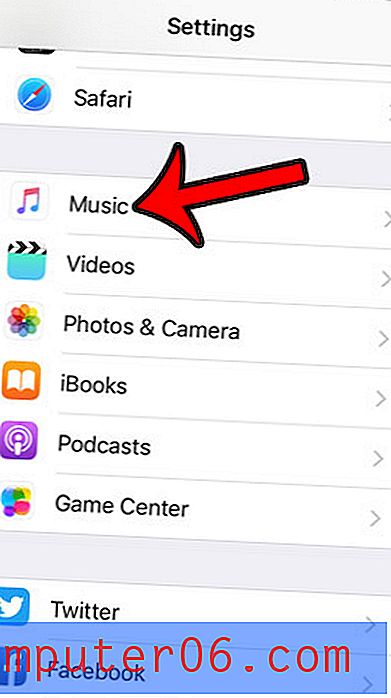
Korak 3: Pomaknite se na odjeljak Preuzimanja na izborniku, a zatim kliknite na opciju Optimiziraj pohranu . Imajte na umu da također možete vidjeti koliko je glazbe trenutno preuzeto na vaš uređaj. Primjerice, na iPhoneu imam 142, 8 MB na slici ispod.
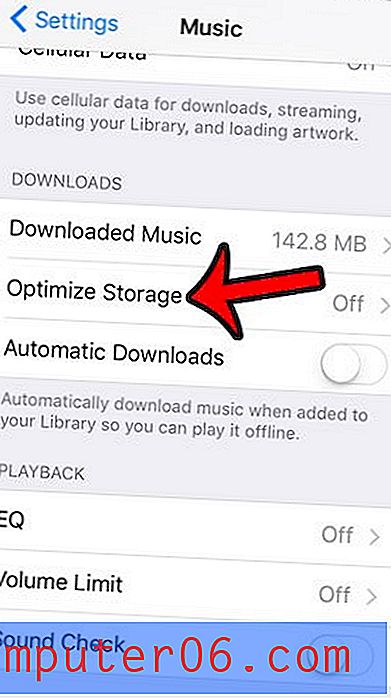
Korak 4: Dodirnite gumb s desne strane Optimiziraj pohranu da biste omogućili opciju. Ovo će također otvoriti novu skupinu postavki pod nazivom Minimum Storage . S ovog popisa možete odabrati opciju koja će služiti kao minimalni prag za broj pjesama koje vaš iPhone uvijek treba zadržati. Na primjer, na slici ispod sam odabrao 1 GB . To znači da će iPhone izbrisati stare pjesme kako bi uštedio prostor dok ne ostane samo 1 GB glazbe. To će se dogoditi samo ako iPhone ima malo prostora.
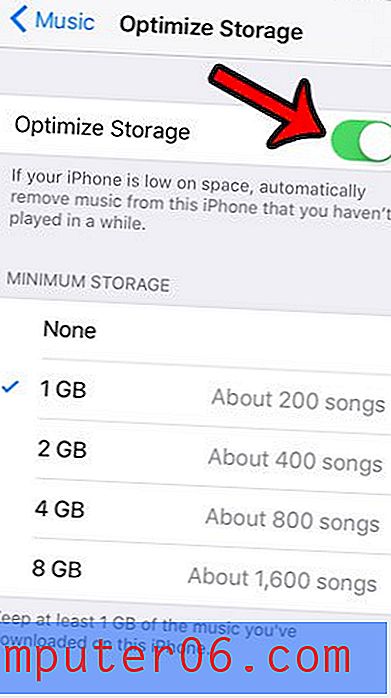
Možete pogledati videozapis promjene ove postavke u iOS-u 12 u nastavku.
Ako trebate osloboditi prostor za pohranu, ali niste sigurni da to želite ukloniti pjesmom, kliknite ovdje da biste vidjeli neke druge načine na koje možete povratiti svoj prostor za pohranu.